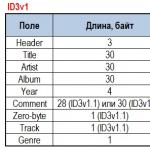Роутер wifi для дома какой. Мощный WiFi роутер для дома и его радиус действия
Думаем, что найти пользователя, который не использует и никогда не слышал о беспроводных роутерах (другое название этого класса оборудования - маршрутизатор), сегодня будет совсем непросто. Это устройство, если говорить об основной функции, позволяет создать дома или в офисе локальную сеть, объединив нескольких клиентов и обеспечив им доступ в интернет через одно подключение. В качестве клиентов могут выступать компьютеры, ноутбуки, смартфоны, планшеты, видеокамеры, сетевые накопители, принтеры, ресиверы, телевизоры и другое оборудование. Последнее время появляются и более экзотические варианты, например лампы, розетки и чайники. Для непосредственного подключения могут использоваться провода или же беспроводные сети Wi-Fi.
На рынке сегодня представлено множество моделей беспроводных роутеров, стоимость которых отличается в десятки раз, так что вопрос выбора оптимального варианта встречается часто. В этом материале мы расскажем о том, какие же характеристики есть у данного типа оборудования, на что стоит обращать внимание при выборе и как правильно составить собственные требования.
Прежде всего отметим, что сегодня практически любое оборудование представляет собой сочетание аппаратной платформы и программного обеспечения. С точки зрения пользователя существенны оба элемента, и только их эффективное взаимодействие позволяет получить хороший результат.
Также заметим, что в этой статье мы будем говорить про наиболее массовый сегмент устройств с подключением к интернету по технологии Ethernet - стандартному сетевому кабелю (витой паре). Но часть информации будет полезна и для тех, кто использует различные варианты DSL и оптики.
Технические характеристики
Начнем с первой группы, которую относительно просто оценить, поскольку данные параметры чаще всего приводятся в описании товара.
Проводные порты
Подавляющее число роутеров имеет порты для подключения проводной сети - как для кабеля оператора, так и для собственных клиентов. Исключение могут составлять, пожалуй, только мобильные модели с поддержкой только сотовых сетей и Wi-Fi. Это одна из самых простых характеристик - нужно знать только число портов и их скорость. Ставшая стандартом схема обозначается 1×WAN+4×LAN, то есть один порт для подключения к провайдеру (WAN) и четыре порта для ваших устройств (LAN). Некоторые роутеры имеют схемы 1×WAN+2×LAN или 1×WAN+8×LAN, что соответственно меняет число подключаемых без дополнительного оборудования клиентов.
Если вам не хватает портов LAN, то увеличить их число помогут сетевые коммутаторы. Это относительно простое и недорогое устройство позволяет, грубо говоря, сделать из одного порта четыре или семь или более. Напомним только, что для проводов действует правило: каждому клиенту свой порт. При этом длина стандартного кабеля от роутера до клиента не может превышать 100 метров.

Со скоростью тоже все просто: актуальные для массового рынка варианты - это 100 Мбит/с или 1000 Мбит/с (1 Гбит/с). Соответственно, эта цифра определяет, насколько быстро могут обмениваться данными подключенные кабелями устройства. Большинство предложений провайдеров на рынке сегодня ограничены значением 100 Мбит/с, и если у вас из клиентов планируются только пара ноутбуков и смартфонов, иметь гигабитные порты на роутере может быть и не обязательно. Однако если вы планируете использовать сетевой накопитель и мощные настольные компьютеры, работа на 1 Гбит/с будет существенно комфортнее. Кроме того, это важно для согласования со скоростью беспроводных подключений.

Проводное подключение имеет одно существенное преимущество над беспроводным: его скорость постоянна и максимальна. Она не зависит от активности соседей, расстояний и других непредсказуемых факторов. Но, конечно, этот вариант не подходит для мобильных устройств, а также требует прокладки кабеля. По максимальному числу проводных клиентов для подавляющего числа домашних конфигураций ограничений не существует. Стоит только обратить внимание на общую на всех скорость интернет-канала. Например, если вы хотите просматривать одновременно две онлайн-трансляции высокого разрешения по 15-20 Мбит/с каждая, то желательно иметь тарифный план не менее 50 Мбит/с.
Беспроводные точки доступа
Второй, пожалуй даже более важной сегодня, характеристикой беспроводного роутера являются параметры установленной в нем точки доступа. Основные характеристики здесь - число диапазонов, поддерживаемые стандарты и максимальные скорости подключения.
Диапазонов Wi-Fi сегодня используется два: 2,4 ГГц и 5 ГГц. В городских условиях в 2,4 ГГц вы можете наблюдать десятки соседних сетей, что сказывается и на скорости, и на стабильности вашего соединения. Так что мы рекомендуем смотреть на двухдиапазонные устройства (2,4 + 5 ГГц), поскольку 5 ГГц сегодня пока еще относительно свободен. Конечно, это имеет смысл только при наличии поддержки 5 ГГц у ваших клиентов. С технической точки зрения, двухдиапазонный роутер имеет два независимых радиоблока и создает две независимые точки доступа. Клиенты при этом могут подключаться к любой из них, но только к одной одновременно.
Основных стандартов Wi-Fi сегодня на рынке два: наиболее массовый 802.11n и набирающий популярность 802.11ac. Первый работает в диапазонах 2,4 и 5 ГГц, а вот 802.11ac может использовать только 5 ГГц. При этом при прочих равных 802.11ac обеспечивает более высокую скорость соединения. Как и в случае с диапазоном, клиенты должны поддерживать эти стандарты.

Что касается скорости, то заметим, что в характеристиках роутера указывается так называемая скорость соединения. Реальная же производительность в задачах обмена данными обычно примерно в два раза ниже. Кроме того, беспроводная точка доступа делит всю свою скорость между всеми подключенными клиентами, так что чем больше их одновременно осуществляют обмен данными, тем меньше у каждого скорость. Кроме того, есть зависимость скорости от расстояния и наличия препятствий.

Проще всего оценить скорости подключения по числу антенн. Для 802.11n одна антенна может обеспечить максимально 150 Мбит/с (как в 2,4 ГГц, так и в 5 ГГц). Наличие двух антенн позволяет говорить о 300 Мбит/с. А если их три - то подключиться можно на 450 Мбит/с. И снова здесь нужно не забывать о согласованности с характеристиками клиента. Например, у большинства смартфонов только одна антенна, так что роутер на 450 Мбит/с для них может быть полезен только с точки зрения улучшенного покрытия, но не по формальной скорости соединения.

Также стоит отметить наличие у некоторых моделей клиентов и роутеров ограничений в диапазоне 2,4 ГГц. Указанные выше 150 Мбит/с обеспечиваются только при работе на «широком канале» (может обозначаться как «40 МГц» или «HT40», на самом деле оборудование в этом режиме использует сразу два канала, а не один с увеличенной полосой). Но часть устройств при наличии соседних сетей способна обеспечить только канал 20 МГц, что приводит к скорости соединения до 72 или 65 Мбит/с на одну антенну.

Использование 802.11ac интересно и тем, что текущие реализации этого стандарта поддерживают работу одновременно с четырьмя каналами («80 МГц», «HT80»). Это позволяет обеспечить 433 Мбит/с на одну антенну (867 Мбит/с на две антенны, 1300 Мбит/с на три антенны). Так что на смартфонах вполне можно получить цифры порядка 200 Мбит/с для реальной скорости обмена данными.

Отметим здесь еще два момента. Не стоит забывать о согласованности характеристик с проводными портами. Если у вас 100 Мбит/с на портах WAN и LAN, то никакой 802.11ac не сможет полностью «раскрыться» на мобильном устройстве при доступе в интернет или к компьютерам локальной сети. Кроме того, в верхнем сегменте сегодня встречаются устройства, не очень корректно называемые «трехдиапазонными». В данном случае речь идет о том, что в роутере установлена одна точка доступа на 2,4 ГГц и две на 5 ГГц. При этом последние работают на разных наборах каналов и не мешают друг другу, что формально может обеспечить увеличение общей производительности при корректном распределении клиентов по разным точкам доступа.

Еще одной характеристикой, связанной с беспроводными коммуникациями, является конструкция антенн. Большинство моделей роутеров имеют внешние антенны, и только незначительное число отличается использованием внутренних. В наших тестированиях в условиях городской квартиры мы не заметили какого-либо однозначного преимущества у первых, и скорее стоит ориентироваться в этом вопросе на дизайн корпуса. Второй момент связан с возможностью замены антенн. В некоторых ситуациях это может быть полезно для установки более качественных или для удаления от корпуса роутера. Однако реальный эффект придется оценивать самостоятельно. Учитывая, что разработчики согласовывают все параметры радиочасти, гарантий, что станет лучше, никто не даст.
Существенной для многих пользователей характеристикой беспроводного соединения является качество покрытия. К сожалению, адекватно оценить его в тестировании практически невозможно, поскольку все квартиры и условия эфира разные, а тестирование на открытом пространстве не даст полезной информации городским пользователям. Так что здесь придется ориентироваться на указанные производителем характеристики и отзывы пользователей. Что же касается решения вопроса с недостаточным покрытием, то наиболее эффективный и правильный вариант (после выбора места размещения основного роутера) - это установка дополнительных точек доступа или повторителей.
В общем случае оценивать роутер по «дальнобойности» стоит исключительно самостоятельно на месте его установки и с конкретными клиентами, поскольку качество беспроводной связи существенно зависит от их возможностей и характеристик. При этом сегодня мобильные устройства, особенно если речь о смартфонах и планшетах не самых известных марок, редко могут похвастаться качественной реализацией радиомодуля и эффективной антенной.
Формальных ограничений на максимальное число обслуживаемых клиентов домашние модели обычно не имеют. На практике во многих случаях они «тянут» десяток-другой устройств. Но многое в данном случае будет зависеть от используемых клиентов и от их требований к скорости и объемам трафика. Одно дело подключить пять смартфонов для просмотра сайтов, и совсем другое - пять IP-камер с высоким разрешением и битрейтом.
Порты USB
На некоторых моделях роутеров среднего уровня и на большинстве представителей верхнего сегмента встречаются порты USB. Это может быть как один порт версии 2.0, так и два, с версиями 2.0 и 3.0. Наиболее часто используемые с ними сервисы включают подключение накопителей (для организации совместного доступа к файлам), принтеров или МФУ (для сетевой печати), а также сотовых модемов (для резервного или основного канала подключения к интернету).

В большинстве случаев вы можете использовать USB-хабы (желательно активные, с дополнительным внешним питанием) для увеличения числа одновременно подключенных устройств.

Непосредственно возможности работы с USB-устройствами определяются прошивкой роутера, и мы поговорим о них далее в статье. Здесь отметим только, что USB 3.0 требуется лишь в том случае, если вы планируете интенсивно работать с большими файлами на накопителях - остальным сервисам достаточно и USB 2.0.
Платформа
Данные характеристики (в частности, модель SoC/процессора и объемы оперативной и флэш-памяти) сложно непосредственно «перевести» в пользовательский опыт работы с устройством, и для их оценки лучше ориентироваться на показанные устройством результаты в тестах производительности. Так что обращать на них внимание обычно стоит только с точки зрения установки на роутер альтернативных версий прошивок.

Да и в этом случае ориентироваться нужно именно на наличие этих прошивок для конкретной модели роутера, а не на установленные микросхемы. Наиболее известными брендами в данном сегменте рынка являются компании Broadcom, Mediatek, Qualcomm и Realtek. Одни из них ориентируются на массовые модели, другие - на устройства верхнего сегмента. Для конечного потребителя в большинстве случаев разницы между ними нет, поскольку он оценивает готовый законченный продукт, а не одну-две микросхемы.
Другие параметры
В некоторых случаях стоит также обратить внимание на такие характеристики, как габаритные размеры, наличие крепления на стену, число и расположение светодиодных индикаторов, наличие кнопок отключения питания и Wi-Fi, расположение вентиляционных отверстий, конструкцию и мощность блока питания.

Программные характеристики
Встроенное в роутер программное обеспечение (прошивка) не меньше процессора или радиоблока влияет на работу устройства. Обычно каждый производитель имеет некий базовый унифицированный набор для всех моделей и расширяет его в зависимости от их аппаратных особенностей (например, наличия портов USB). Наиболее ответственные разработчики определенное время после анонса устройства предлагают обновления для прошивок, в которых исправляются недочеты прошлых версий или добавляется новая функциональность. Но мы, пожалуй, не встречали ситуации, когда новая прошивка в какой-то момент существенно меняла впечатление от роутера. Так что в этом вопросе для большинства пользователей мы бы рекомендовали в случае появления вопросов к программному обеспечению сразу возвращать или менять устройство. Это будет наиболее простой и быстрый способ решения проблемы.
Посмотрим, на какие особенности прошивки сегодня стоит обращать внимание при выборе роутера.
Подключение к интернету
На просторах нашей страны работают сотни, если не тысячи провайдеров, не говоря уже об их отличиях в разных регионах, так что вопрос корректной работы с оборудованием оператора является наиболее часто обсуждаемым на тематических форумах. К счастью, все-таки во многих случаях можно говорить о реализации стандартных типов подключения - IPoE, PPPoE, PPTP или L2TP. Если есть сомнения, то лучше обратиться к вашему провайдеру за списком совместимых моделей или задать вопрос пользователям вашего региона.

IPoE - наиболее простой и быстрый способ, когда WAN-порт вашего роутера просто получает IP-адрес от оборудования провайдера. PPPoE немногим сложнее и требует указания в роутере имени и пароля пользователя, которые выдает оператор. Эти два типа подключения являются наименее ресурсоемкими для роутера и обеспечивают максимальную скорость. Практически о любой современной модели роутера можно сказать, что она обеспечивает максимальные для установленных проводных портов скорости работы.

PPTP и L2TP сегодня, к счастью, встречаются все реже. Для них кроме имени и пароля нужно указать и адрес сервера доступа провайдера. Эти режимы создают бо́льшую нагрузку на процессоры роутеров, а также могут иметь определенные проблемы совместимости.
Часть производителей реализуют в роутерах специальные помощники для упрощения настройки под определенных провайдеров.
Отметим, что в некоторых моделях дополнительно реализована схема подключения к интернету через Wi-Fi, когда роутер выступает клиентом беспроводной сети оператора. При этом он одновременно работает и точкой доступа, в дополнение к обслуживанию проводных портов.
IPTV
Предоставление услуг просмотра телеканалов через интернет-операторов широко востребовано на нашем рынке. К сожалению, в настоящий момент какого-либо единого стандарта или даже ограниченного их набора здесь нет, поскольку каждый оператор выбирает наиболее удобный и выгодный для себя вариант. Встречающиеся конфигурации включают подключение IPTV-приставки в выделенный порт маршрутизатора (в том числе с использованием технологии VLAN для разделения трафика), трансляцию телеканалов по технологии мультикаст, установку приставки за роутером без выделенного порта, использование программы для компьютера и другие.

Проверить совместимость конкретного роутера с услугой оператора можно только при нахождении в его сети, так что в наших тестированиях этого мы обеспечить не можем технически.
Если для вас важна работа с IPTV провайдера, нужно сначала уточнить подробности предоставления этой услуги и рекомендованную схему подключения. В случае работы по выделенному порту для приставки вам потребуется прямой сетевой кабель от роутера до телевизора, который будет работать эксклюзивно только для приставки. Также отметим, что беспроводные коммуникации не очень хорошо подходят для данного типа трафика, однако в некоторых ситуациях все-таки могут быть использованы.
Наиболее простой гарантированный вариант решения задачи - использование оборудования оператора. Однако, судя по нашему опыту, во многих случаях получается настроить и другое оборудование для работы с этой услугой.
Порты USB
Наличие портов USB может вывести домашний роутер на новый уровень, позволяя реализовать множество дополнительных функций. Правда, для этого нужна и соответствующая прошивка.
Наиболее часто используемые варианты - подключение жесткого диска или флэш-накопителя для организации общего доступа к файлам по протоколам SMB (сеть Windows) и FTP. Второй протокол позволяет также предоставить файлы для удаленных пользователей через интернет. В зависимости от версии USB, скорости проводных портов и производительности платформы данный сервис можно использовать для хранения рабочих файлов, создания резервных копий, организации медиабиблиотеки и решения других задач.

В большинстве моделей с портами USB реализован и сервер DLNA, который позволяет транслировать мультимедиа на SmartTV и другие приемники. Правда, здесь могут быть тонкости совместимости с устройствами и форматами. На некоторых быстрых устройствах можно реализовать систему автономной загрузки файлов из интернета по различным протоколам, не требующую постоянно включенного компьютера.

Вторая по популярности задача для порта USB - обслуживание 3G/4G-модема для обеспечения доступа в интернет. Это может быть как основной канал, например для дачи, так и резервный, который используется в случае отказа основного проводного соединения. Здесь стоит обратить внимание на поддержку конкретных моделей сотовых модемов. Список совместимости обычно приводится на сайте производителя роутера.
Порт USB на роутере может использоваться и для превращения вашего принтера в сетевую модель. В прошивке в этом случае как минимум реализуется функция печати, а вот работа со сканером в МФУ возможна не всегда.
Дополнительные сервисы
В общем случае, описанных выше функций программного обеспечения достаточно для организации доступа к интернету для домашних устройств. Но, конечно, возможности прошивок обычно существенно шире.
Для подключения к интернету могут быть полезны такие функции, как встроенный клиент DDNS, поддержка протокола IPv6 и контроль полосы пропускания (QoS). Правда, сервис QoS во многих роутерах работает не очень эффективно. Некоторые модели роутеров имеют решения для создания нескольких соединений с интернетом, что позволяет обеспечить резервирование каналов связи.
Сценарий работы с IPTV может потребовать реализации поддержки протокола IGMP и/или сервиса udpxy, особенно полезного для беспроводных клиентов.

Беспроводные точки доступа роутера могут использоваться для организации гостевых сетей, клиенты которых будут иметь доступ только к интернету, но не к локальному сегменту сети. Некоторым пользователям интересны списки доступа и программирование расписания работы Wi-Fi.

Учитывая, что доступ к интернету через роутер осуществляется с использованием технологии NAT, можно считать это определенной защитой от вторжений, поскольку прямое обращение к клиенту локальной сети извне в этом случае невозможно. Дополнительно в роутерах могут присутствовать межсетевой экран, установка дополнительных фильтров, создание правил трансляции портов для разрешения внешнего доступа к сервисам (например, для сетевого накопителя).
Встречается также модуль установки расписания доступа клиентов к интернету (он часто называется «Родительский контроль»). С распространением мобильных устройств полезными являются реализации фильтров доступа к сайтам по категориям, например SkyDNS и Яндекс.DNS.

В высокопроизводительных моделях мы часто встречаем сервер VPN, который пригодится для организации безопасного удаленного доступа к локальной сети через интернет.
Дополнительно могут присутствовать функции сетевой диагностики, расширенные журналы событий и отображение другой служебной информации.
Веб-интерфейс
В большинстве случаев роутеры настраиваются через веб-интерфейс - открытие страницы с адресом устройства (обычно 192.168.0.1 или 192.168.1.1) в браузере. Иногда бывает так, что на эту страницу происходит автоматическое перенаправление при попытке выйти в интернет через роутер. Также в этом случае на новом устройстве или после сброса настроек может запускаться мастер настройки. Минимальные требуемые параметры для начала работы - опции подключения к провайдеру и имя/пароль для беспроводной сети. Также рекомендуем изменить заводской пароль администратора.

Во время эксплуатации устройства заглядывать в веб-интерфейс обычно не требуется. Исключение составляют дополнительные сервисы, например загрузка файлов, а также проверка состояния и диагностика соединения. Так что обычно дизайн интерфейса и удобство его использования мало влияют на выбор модели.
Мобильные приложения
Сегодня несколько компаний предлагают в качестве альтернативы для запуска роутера и контроля его работы фирменные мобильные приложения. Это может быть полезно для первоначальной настройки с планшета или смартфона, которые не всегда удобны для «полноценного» веб-интерфейса. Кроме того, через эти программы можно оперативно менять некоторые настройки - например, включать гостевую сеть или разрешать определенным клиентам доступ к интернету.

Обычно эти утилиты работают только «изнутри» - при подключении смартфона к беспроводной сети роутера. Но иногда встречаются и облачные варианты, не требующие этого. Такой вариант интересен, если вам требуется удаленно (например, с работы или находясь в дороге) контролировать работу роутера.
Альтернативные прошивки
Большинство пользователей после приобретения роутера используют его с заводской прошивкой. Иногда, например по рекомендации техподдержки провайдера или производителя, ее обновляют на новую, опубликованную на сайте разработчика версию. Однако мы не можем не упомянуть в этом материале такую возможность, как установка на роутер альтернативных версий прошивок.
В общем случае под ними подразумеваются все варианты, не разработанные непосредственно производителем устройства. А вот по уровню «альтернативности» могут быть существенные отличия. В частности, могут встречаться версии, в которых энтузиастами были исправлены какие-то недочеты оригинальной версии или был расширен набор ее возможностей. Могут быть и созданные без использования исходного кода версии. Еще одним компромиссным вариантом является работа с исходной прошивкой и добавление к ней новых функций через установку менеджера пакетов.
В зависимости от конкретной модели роутера установка альтернативной прошивки может быть как очень простой (например, загрузка скачанного из интернета файла штатными средствами), так и сложной, включающей разборку устройства и подключение консольного кабеля. Иногда может также потребоваться самостоятельная сборка прошивки из исходных кодов. Любой подобный вариант обычно нарушает условия гарантийного обслуживания роутера, установленные производителем. С другой стороны, в большинстве случаев, если роутер физически работоспособен, можно вернуть на него оригинальную версию.
Поводом для использования альтернативных прошивок могут быть несовместимость с параметрами оператора, необходимость в дополнительных функциях, увеличение скорости и другие. Так что с этим вопросом все сугубо индивидуально и зависит от устройства, оператора, пользователя, а также его требований, опыта и умений.
Другие параметры
Кроме описанных выше характеристик роутера с точки зрения «железа» и «софта», при выборе стоит обращать внимание и на другие параметры. Среди которых, после стоимости и доступности в магазинах, стоит обратить внимание на известность бренда. В частности, это определяет наличие и активность сообщества пользователей, техническую поддержку, сервисные центры и гарантию.
Отдельно стоит отметить наличие списков рекомендованных моделей роутеров у операторов. Ориентация на них позволит свести к минимуму проблемы при подключении, особенно дополнительных сервисов. Однако обычно модели из списка не очень интересны с технической точки зрения.
Заключение
Как видите, несмотря на формально простой набор основных решаемых роутером задач, в мелочах и деталях может скрываться много существенных для реального опыта работы с ним факторов. При этом на рынке представлено несколько сотен моделей для домашнего сегмента, а стоимость их варьируется примерно от 1 до 30 тысяч рублей.
Поэтому при выборе устройства стоит для начала как можно более точно определиться со своими требованиями и задачами. Основные включают в себя число проводных и беспроводных клиентов, необходимые скорости соединения, тип и скорость подключения к провайдеру, необходимость реализации дополнительных сетевых сервисов (в частности, IPTV или сервера VPN), возможность работы с USB-устройствами. После этого уже можно будет составить примерный список претендентов и подробнее изучить их на сайтах производителей и в обзорах на тематических ресурсах.
В следующем материале мы рассмотрим наиболее популярные, на наш взгляд, профили использования домашних беспроводных роутеров и предложим несколько актуальных вариантов моделей для них.
Wi-Fi роутер сегодня – одно из самых популярных устройств среди пользователей Интернета. Рынок предлагает широкую линейку роутеров на любой вкус. Какой роутер лучше выбрать для домашнего пользования? На этот вопрос дать однозначный ответ довольно трудно. В этой статье мы рассмотрим различные типы роутеров, обсудим основные факторы, на которые необходимо обратить внимание при выборе домашнего Wi-Fi модема, а также представим читателю рейтинг пяти лучших роутеров, которые представлены на нашем рынке.
Основные правила выбора домашнего роутера
Роутер или маршрутизатор – это устройство, с помощью которого компьютер, смартфон, планшет или другое оборудование объединяются в общую беспроводную сеть, а затем соединяются с Интернетом. Выбрать хороший и одновременно недорогой роутер достаточно трудно, так как необходимо учитывать сразу несколько критериев выбора модема. Основным критерием, который обычно советуют учитывать при выборе роутера, называется цена.
Обоснованием этого зачастую называется тот фактор, что практически все современные маршрутизаторы практически одинаковы, а соответственно, если нет разницы, то зачем платить больше. Но в действительности подобное рассуждение является широко распространенным заблуждением. Дешевые роутеры комплектуются более дешевыми компонентами, имеющими меньший срок службы, заниженные показатели ключевых параметров и т.д. Поэтому лучший wi fi роутер по определению не может быть самым дешевым. Но здесь тоже существуют исключения из правил, когда даже среди роутеров нижнего ценового диапазона встречаются достойные модели.
Выбирая маршрутизатор, конечно же нужно обратить в первую очередь внимание на бренд. Существуют несколько брендов, роутеры которых проверены временем. Однако даже среди проверенных брендовых моделей встречаются модемы, не всегда отличающиеся хорошим качеством. Так, к примеру, широко известен бренд D-Link, выпускающий большое количество бюджетных модемов. Однако в его линейке далеко не все маршрутизаторы могут похвастаться безупречным качеством и надежной работой. В отличие от D-Link, очень хорошие и высокоскоростные роутеры выпускаются под брендом Linksys. Но за качество, предоставляемое этим брендом, придется заплатить существенно большую сумму.
Очень хорошо себя зарекомендовали роутеры Zyxel (не самые дешевые роутеры, но обладающие высочайшим качеством и надежностью) и TP-Link (занимаются производством недорогих, но очень качественных модемов). Какой вай фай роутер лучше приобрести для дома, решать вам, но перед принятием решения необходимо обратить внимание еще и на технические характеристики модемов.
Технические характеристики роутеров
Первое, на что необходимо обратить внимание, это оперативная память модема, она должна быть не мене 64 Mb и процессор, обладающий скоростью от 300 Мгц. FLASH-память у роутера должна быть от 16 Mb. Кроме этого следует обратить внимание на мощность модема и количество имеющихся антенн. Далее стоит взглянуть на протоколы, поддерживаемые модемом (PPTP, L2TP, PPPoE). Главное, чтобы он поддерживал тот протокол, который будет использовать ваш провайдер. Лучшие высокоскоростные роутеры поддерживают большинство используемых протоколов.
Кроме этого роутеры различаются WAN-портом, с помощью которого происходит подключение к сети: Ethernet, ADSL, USB 3G. Обязательно обратите внимание при выборе роутера на этот параметр, потому что если вам не удастся подключить кабель к маршрутизатору, то деньги будут потрачены зря.
Какой wifi роутер лучше зависит еще и от того, какой стандарт Wi Fi он поддерживает. Новейшим стандартом на текущий момент является Wi-Fi 802.11n. Данный стандарт поддерживает максимальную скорость подключения, в отличие от стандартов 802.11b или 802.11g.
Ниже представлены три модема, имеющих различные типы подключения к сети:
Роутер с ADSL портом

Роутер с Ethernet портом

Роутер с USB 3G портом
Последствия неправильного выбора роутера
Для среднестатистического пользователя сложно разобраться во всех характеристиках роутера, поэтому он просто идет в ближайший магазин и покупает модем, проконсультировавшись у продавца. Такой подход чреват плачевными последствиями: ведь консультант в магазине не может знать все параметры вашей сети и того провайдера, услугами которого вы планируете пользоваться. Поэтому, даже купив самый лучший wifi роутер, вы не гарантируете себе идеальную связь с Интернетом. Более того, существует опасность, что этот роутер вообще не сможет работать в сети выбранного вами провайдера. К примеру, модем может обладать недостаточной мощностью, если он создан для эксплуатации в пределах одной комнаты. Следовательно, уже в соседнею комнату, которая за стенкой, сигнал не пройдет. Один простой совет, не экономьте на мощности, даже если на данный момент у вас нет необходимости в зоне покрытии радиусом 100 метров. Лучший роутер тот, у которого существует достаточный запас по мощности.
Неправильно выбранный роутер может занижать показатели скорости интернета. Ваш провайдер может предоставить скорость до 10 Мбит/с, а роутер сможет поддерживать максимальную скорость 8 Мбит/с. Поэтому обязательно уточните, какую скорость может обеспечить роутер, который вы планируете покупать. Кроме этого, роутер, обладающий малой мощностью, имеет свойство постоянно зависать или уходить на перезагрузку.
В любом случае, если вы не знаете, какой wi fi роутер лучше, а получить совет не у кого, полистайте форумы в том же Интернете и сравните отзывы пользователей. Не слишком доверяйте отзывам в интернет-магазинах, которые зачастую грешат тем, что сами добавляют сообщения от лица пользователей, с целью увеличения количества продаж той или иной модели роутера. Теперь предоставляем вашему вниманию рейтинг лучших роутеров. WiFi роутер рейтинг составлен по результатам проведенного опроса пользователей за 2012 год.
Рейтинг трех лучших Wi-Fi роутеров
Открывает рейтинг “лучшие вай фай роутеры” маршрутизатор Zyxel Keenetic:

Роутер Zyxel Keenetic
- WAN-порт: Ethernet, USB 3G
- Наличие интерфейсов: RJ-45 (10BASE-T/100BASE-T) – 5 портов; USB 2.0 тип A – 1 разъем; RP-SMA (подключение внешних антенн Wi-Fi) – 2 розетки
- Поддерживаемые протоколы: PPTP, L2TP, PPPoE.
- Поддержка IPTV: +
- Количество антенн: 2 штуки (съемные)
- Функции безопасности: наличие встроенного межсетевого экрана (SPI) c защитой от DoS и DDoS атак. Возможность блокировки доступа в Интернет по MAC адресу, IP адресу, URL, TCP/UDP-порту.
Средняя цена Zyxel Keenetic 2000 рублей. По многочисленным оценкам экспертов в соотношении цена – качество Zyxel Keenetic – это самый лучший роутер для домашнего пользования на настоящий момент.
Linksys E3200

- Наличие интерфейсов: 1 WAN – порт; Gigbit Ethernet – 4 порта; USB 2.0 – 1 порт
- Стандарт беспроводной сети: IEEE 802.11n
- Количество антенн: 6 (встроенные)
- Функция VPN: VPN pass through
- Функция безопасности: шифрование данных WEP, WPA, WPA2
- Функции брандмауэра: наличие встроенного межсетевого экрана, NAT
- Дополнительные функции: возможность подключения 3G-модема.
Средняя цена 4500 рублей. Какой вайфай роутер лучше трудно сказать, здесь необходим индивидуальный подход, однако по характеристикам и функционалу у Linksys E3200 конкурентов на сегодня нет.
TP-Link TL-WR841ND

- WAN-порт: Ethernet.
- Наличие интерфейсов: RJ45 – 4 порта, 10/100M WAN (типа RJ45) – 1 порт
- Стандарты беспроводной сети: IEEE 802.11b, IEEE 802.11g, IEEE 802.11n.
- Поддерживаемые протоколы: PPPoE.
- Количество антенн: 2 (съемные)
- Поддержка VPN-туннелей: +
- Дополнительные функции: максимальный радиус сигнала до 270 метров.
Средняя цена 1000 рублей. TP-Link TL-WR841ND завершает наш рейтинг роутеров, являясь самым дешевым из приведенных, он конечно немного уступает своим более дорогим собратьям. Однако, его функций вполне достаточно для среднего пользователя, а в ценовом диапазоне до 1 тыс. рублей конкурентов у него практически нет.
Wi-Fi роутер Huawei EC 5321u-1 Интертелеком
Время летит очень быстро и если раньше было "круто" иметь стационарный компьютер, подключённый к интернету, то сейчас это уже "обыденная" вещь. В большинства в доме уже есть множество современных электронных устройств, таких как ноутбуки (нэтбуки), телевизоры с сетевым интерфейсом, планшеты, смартфоны, сетевые принтеры. Исходя из этого рано или поздно возникает вопрос "Как подключить все эти устройства к интернету?", и продолжение этого вопроса "Как выбрать и какой купить Wi-fi роутер для дома?"
Многие идут в магазин и покупают самые дешёвые устройства, но сразу же сталкиваются с множеством неприятностей, про которые они даже не задумывались, например, роутер режет скорость, постоянно зависает, сильно греется, связь постоянно рвётся, или вообще, провайдер отказывается подключать это устройство.
Мы попробуем Вам помочь у правильном выборе роутера для дома, подскажем на какие характеристики нужно обратить своё внимание.
Что же всё-таки это за устройство "роутер"?
Маршрутизатор (англ. router, транслитерация на русский - "роутер") - электронное устройство, которое используется для объединения двух или более сетей и управляет процессом маршрутизации, т.е. на основании информации о топологии сети и установленных правил принимает решение о пересылки пакетов сетевого уровня между разными сегментами сети. В нашем случае, маршрутизатор должен объединить 2 сети - глобальную сеть Интернет и нашу локальную домашнюю сеть.
Следует отметить, что название "роутер" у поисковых запросах и, соответственно, в обыденной речи встречается намного чаще, чем "маршрутизатор".
Что необходимо знать про Wi-Fi при выборе роутера для дома?
Большинство домашних устройств (смартфоны, планшеты и т.д.) могут быть подключены к сети только через Wi-Fi интерфейс, поэтому в дальнейшем мы будем говорить о Wi-fi роутерах.
Рассмотрим основные стандарты Wi-Fi.
Приём-передача данных по стандарту Wi-Fi может быть в нескольких диапазонах. Основные диапазоны представлены ниже:
- 2,4 ГГц (наиболее популярный, поэтому в большинстве мест сильно перегружен, что негативно может сказаться на скорости передачи данных. В тоже время, работу в этом диапазоне поддерживает большинство современных гаджетов. При маркировки устройства используется "2");
- 5 ГГц (менее популярен. Многие провайдеры используют этот диапазон для подачи интернета, если это сделать по проводному интерфейсу невозможно. Некоторые современные устройства поддерживают оба диапазона. При маркировки устройства используется "5").
Существуют также устройства для работы в других диапазонах (например, 3 ГГц или 900 МГц). Но 99% домашних устройств такие частоты не поддерживают.
Передача данных по Wi-Fi осуществляется согласно определённым стандартам. В таблице представлены основные характеристики, которые необходимо понимать при выборе Wi-Fi маршрутизатора:
| Стандарт | Диапазон | Максимальная скорость передачи, МБит/сек | Особенности | |
| канальная | реальная | |||
| 802.11a | 5 ГГц | 108 | 40 | чувствителен к препятствиям |
| 802.11b | 2,4 ГГц | 11 | 5 | работают старые устройства |
| 802.11g | 2,4 ГГц | 54 | 24 | |
| 802.11n | 2,4 ГГц, 5 ГГц |
150 | 55 | при 1 антенне |
| 300 | 110 | при 2-х антеннах | ||
| 450 | 165 | при 3-х антеннах | ||
| 600 | 220 | при 4-х антеннах | ||
| 802.11ac | 5 ГГц | 433-6770 | более 200 | зависит от количества антенн. |
Последний стандарт только (802.11ac) в 2014 году начал внедрятся. В первую очередь используется для подключения к провайдеру. Но, несмотря на это, некоторые топовые модели телефонов и планшетов уже его поддерживают. Большинство телефонов, планшетов, которые поддерживают стандарт 802.11n, имеют только одну WiFi антенну, поэтому максимальная реальная скорость у них 55 МБит/с.
В таблице стандарты представлены в порядке их появления. Новые стандарты имеют обратную совместимость, т.е. если у Вас ноутбук работает в стандарте 802.11b, он нормально подключится к Wi-Fi роутеру 802.11n, но при этом скорость обмена данными будет не более 11 МБит/сек. Следует учесть, что в этот момент времени вся точка доступа переключается в этот режим, т.е. все абонентские устройства будут работать по стандарту 802.11b.
Скорость WiFi не должна быть меньше скорости интернета, а то роутер будет "резать" скорость. Но следует учесть, что если скорость WiFi вашего ноутбука (планшета) будет ниже скорости WiFi роутера и интернета, тогда проблема снижения скорости будет в вашем устройстве. Скорость по проводам (через Lan-порта) обычно выше чем по WiFi.
Нужна ли внешняя антенна Wi-Fi роутеру?
Каждый WiFi маршрутизатор имеет одну или несколько антенн, но они могут быть внешними (с коэффициентом усиления 1,5-5 dBi, чаще - 2 dBi) или внутренними (с коэффициентом усиления 1-1,5 dBi). Но следует учесть, что при подключении устройства к роутеру по WiFi создаётся условно 2 канала передачи - от роутера к устройству (Rx) и от устройства к роутеру (Tx). Чаще всего проблема возникает во втором канале, так как обычно мощность передатчика устройства значительно меньше, и сигнал, например, от смартфона просто не достаёт к роутеру.
Сигнал WiFi сильно ослабевает проходя через толстые стены, и может быть такая ситуация, что смартфон роутер "видит", но подключится не может (не создаётся второй канал). Это следует учитывать при выборе места установки для WiFi роутера - при правильной установке зона WiFi будет по всей квартире.
Исходя из выше сказанного, при выборе WiFi маршрутизатора для дома с внешней антенной или внутренней разницы в скорости Интернета Вы не увидите, только с внутренней антенной он лучше впишется в Ваш домашний интерьер. Главное правильно выбрать место для роутера.
Роутеры также могут поддерживать технологию MIMO, это когда создаются несколько потоков для увеличения пропускной способности беспроводной сети. На практике встречаются устройства с MIMO 2х2, реже с 3х3 и 4х4. Следует знать, что вся полоса пропускания (если грубо, то скорость) делится между всеми абонентами, которые в это время подключены. Технология MIMO полезна и значительно увеличивает скорость при большом количестве абонентских устройств.
В простейшем, суммарная мощность Wi-Fi (Y) устройства определяется по формуле:
Y dB = P dBm +G dBi ,
где P dBm - мощность передатчика в dBm (ниже в таблице перевод из мВт).
G dBi - коэффициент усиления антенны в dBi.
| мВт | 10 | 20 | 30 | 40 | 50 | 60 | 70 | 80 | 90 | 100 | 200 | 300 | 500 | 750 | 1000 | 1500 |
| dBm | 10 | 13 | 14.8 | 16 | 17 | 17.8 | 18.5 | 19 | 19.5 | 20 | 23 | 24.8 | 27 | 28.8 | 30 | 31.8 |
К примеру: TP-LINK TL-WR841ND имеет внешние антенны с коэффициентом усиления 5dBi и передатчик 100 мВт, суммарная мощность составляет 25dB. MikroTik RB951G-2HnD имеет внутренние антенны с коэффициентом усиления 2.5dBi и передатчик 1000мВт, суммарная мощность составляет 32.5dB.
В приведённых примерах роутер с внутренней антенной будет иметь больший радиус действия, чем с внешней. Следует учесть, что большинство Wi-Fi маршрутизаторов имеют разъём для подключения внешней антенны.
Защита сети Wi-Fi
Радиус действия сети не ограничивается пределами Вашей квартиры, что позволяет другим людям получить доступ к Вашей сети. Чтобы защитить сеть от злоумышленников, необходимо настроить соответственно свой роутер.
В большинстве роутеров используются такие стандарты шифрования данных:
- WEP (Wired Equivalent Privacy), но этот стандарт уязвим. В сети очень много программ для взлома Wi-Fi, защищённых этим стандартом;
- WPA (Wi-Fi Protected Access) - используется ключи для шифрования длиной до 128 бит (технология TKIP);
- WPA2 (Wi-Fi Protected Access версия 2) - используется ключи для шифрования длиной до 256 бит (технология AES).
Для большей защиты можно использовать фильтрацию MAC-адресов или режим скрытого идентификатора SSID. Эти методы есть в большинстве роутеров.
В некоторых моделях может быть использована функция WPS (Wi-Fi Protected Setup) (в устройствах TP-Link она называется QSS (Quick Security Setup)) - настройка беспроводной сети при использовании данной технологии занимает минимальное время и полезна тем, кто не хочет углубляться в настройки роутера.
Существует 2 типа подключения при использовании данной функции:
- аппаратное - нажимается кнопка WPS на несколько секунд на роутере и на подключаемом оборудовании, и через некоторое время (до 2 мин.) эти устройства сами подключатся. В дальнейшем подключение будет осуществляется автоматически;
- программное - при подключении на подключаемом устройстве нужно ввести PIN-код, который есть на этикетке роутера, дальше мастер подключения к сети сделает всю необходимую настройку сам. В конце необходимо будет запомнить (или установить свой) ключ WPA2. Этот ключ Вы будете использовать при подключении других устройств к Вашей точке доступа.
Раньше, в первых версиях этой функции, безопасность её использования была очень низкой. Сейчас она доработана и, как заверяют её создатели, для взлома необходимо потратить около года. При использовании данной функции будьте внимательны, и показывайте PIN-код только тем, кому доверяете. Если каким-то образом данный PIN-код станет известен посторонним, тогда отключите в настройках эту функцию и настройте, по необходимости, беспроводную сеть вручную.
Экологичность Wi-Fi
На сегодня влияния Wi-Fi на организм человека не исследовано, но блуждает очень много слухов о его вреде. Для уменьшения его влияния есть функция уменьшения мощности передатчика. В большинстве маршрутизаторов устанавливается уровень мощности передатчика: высокий, средний, низкий. В маршрутизаторах Mikrotik можно наиболее точно настроить мощность передатчика, что позволяет обеспечить наименьшую мощность излучения и при этом иметь стабильный интернет.
Что необходимо учитывать при подключении роутера к глобальной сети?
В зависимости от интерфейса подключения к глобальной сети (WAN-порта) маршрутизаторы можно разделить на:
- xDSL Wi-Fi роутеры (подключение к сети провайдера осуществляется по одной из технологий семейства xDSL, например, оператор Укртелеком использует технологию ADSL. Максимальная скорость передачи по стандарту ADSL2+ составляет 24 Мбит/с)
- 3G/4G Wi-Fi роутеры (используется беспроводное подключение. Максимальная скорость подключения к Интертелекому по технологии EVDO-B - 14 МБит/с).
- Ethernet Wi-Fi роутеры (при подключения к Интернету используется "витая пара". Максимальная скорость при подключении по стандарту Fast Ethernet - 100 Мбит/с, Gigabit Ethernet - 1 Гбит/с)
- SFP Wi-Fi роутеры (подключение осуществляется по оптоволоконному кабелю и скорость может достигать 1 Гбит/с)
- EPON/GEPON/GPON Wi-Fi роутеры (подключение осуществляется к PON сети . Сейчас наиболее развивающаяся технология для подключения частного сектора, сёл и котеджей. Скорость при использовании технологии EPON (GEPON/GPON) до 1 Гбит/с, 10GEPON - до 10 Гбит/с)
- DOCSIS Wi-Fi роутеры (подключение осуществляется через телевизионный кабель. Максимальная скорость при использовании технологии EuroDOCSIS 2.0: приём данных 50 Мбит/с, передача - 27 Мбит/с)
- Wi-Fi роутеры (подключения к провайдеру осуществляется по беспроводному интерфейсу).
- универсальные Wi-Fi роутеры (которые позволяют подключится по нескольким технологиям).
В дальнейшем будем рассматривать только Ethernet Wi-Fi роутеры. Это связано с тем, что при использовании других технологий, провайдер предоставляет свои устройства, и абонент выбирает из конкретных моделей. Но чаще всего, и это более надёжно, абоненту предоставляется абонентское устройство без Wi-Fi с 1 выходом Ethernet (например для GEPON сети используется XDK E8010U-B или ZTE F401) и абонент к этому устройству подключает Ethernet Wi-Fi роутер.
Следует учесть, что "витая пара", если кабель проходит по улице, очень сильно подвержена влиянию атмосферных факторов (гроза, статика) и очень часто во время грозы выгорает WAN-порт. В большинстве роутеров есть только 1 такой порт, поэтому маршрутизатор отправляется на ремонт или в мусорку. Для защиты порта мы рекомендуем использовать грозозащиту для витой пары .
Также следует отметить, что в Wi-Fi маршрутизаторах Mikrotik для дома можно использовать в качестве WAN-порта любой порт или сразу несколько портов, что позволяет одновременно подключится к нескольким провайдерам для повышения скорости подключения и стабильности интернета.
Аппаратное обеспечение роутера.
Маршрутизатор - это тот же миникомпьютер. Основными характеристиками, на которые следует обратить внимание, это частота процессора и объём оперативной памяти. Как и при выборе компьютера, чем больше эти характеристики, тем и лучше, но и больше цена.
Если Вам нужен интернет со скоростью до 50 МБит/с, Вы не сильно увлекаетесь торрентами, не проводите много времени в мощных сетевых играх, тогда хватит частоты процессора 300МГц и 32МБ оперативной памяти. Иначе, Вам нужен более мощный маршрутизатор.
Большинство маршрутизаторов имеют несколько LAN-портов для подключения проводных домашних устройств. Если у Вас скоростной (более 80 МБит/с) интернет или Вы любите играть по локальной сети в игрушку или просто хотите гигабитную сеть, тогда Вам нужен маршрутизатор с Gigabit Ethernet портами (например, MikroTik RB951G-2HnD). Иначе будут достаточны и Fast Ethernet порты (до 100 МБит/с).
Программное обеспечение роутера.
В каждом маршрутизаторе устанавливается специальное программное обеспечение, которое часто называется "прошивкой".
Есть 2 подхода к ПО маршрутизаторов:
- для каждой модели создаётся своё программное обеспечение (используется в большинстве маршрутизаторов);
- программное обеспечение создаётся для целой линейки (серии) устройств.
У каждого подхода есть свои преимущества и недостатки.
Преимуществом первого подхода есть то, что наиболее рационально используются ресурсы устройства. Но следует учесть, что постоянно появляются новые протоколы, возможности, находятся ошибки в ПО, поэтому оно периодически должно обновляться. Те же провайдеры со временем переходят на новые протоколы. Но очень часто бывает так, что у производителя появляются новые перспективные модели и прекращается разработка (доработка, усовершенствование) ПО старых моделей, а абоненту необходимо покупать тогда новый роутер. На помощь приходит альтернативная прошивка, в которой чаще всего больше возможностей, но следует учесть, что при использовании альтернативных прошивок теряется гарантия на маршрутизатор, а также могут возникнуть проблемы в работе устройства (внимательно читайте отзывы о прошивке). Кстати, по наличию альтернативных прошивок и частоте обновления оригинальных прошивок можно судить о популярности модели. Версии оригинальных прошивок можно посмотреть на сайте производителя в разделе "Техподдержка". Чтобы узнать наличие альтернативных прошивок, введите в поиске "альтернативная прошивка [название модели]". Большое количество альтернативных прошивок говорит о проблемах и утраченных возможностях оригинального ПО.
Преимуществом второго подхода есть то, что программное обеспечение обновляется постоянно и они более функционально. Так, например, в маршрутизаторах компании MikroTik используется фирменная операционная система RouterOS, которая позволяет даже в маршрутизаторах начального уровня (для дома, а это MikroTik hAP lite , Mikrotik mAP 2n , MikroTik RB951 серии) использовать возможности профессионального оборудования.
Практически каждый современный маршрутизатор поддерживает все популярные протоколы и может работать в сети любого провайдера. Но мы рекомендуем перед покупкой узнать у своего провайдера требования к оборудованию, потому что с некоторыми моделями они не работают.
Дополнительные функции и возможности WiFi роутеров.
К дополнительным функциям и возможностям WiFi маршрутизаторов можно отнести:

Не гонитесь за множеством функций в своём роутере, потому что Вы их может быть никогда не используете, а цена многофункционального устройства значительно выше. Тем более каждая из функций создаёт дополнительную нагрузку на роутер из-за чего снижается его производительность как маршрутизатора.
На что ещё необходимо обратить внимание при выборе WiFi роутера для дома?
Роутер должен хорошо вписываться в домашний интерьер. Например, WiFi роутер Mikrotik mAP 2n имеет элегантный вид и компактные размеры (меньше зажигалки). Это отличное решение для квартиры.

P.S. Mikrotik - это латвийская компания (главный офис находится в г.Рига), которая была основана в 1995 году для разработки беспроводных маршрутизаторов и систем ISP. Оборудование Mikrotik отличается высоким качеством и используется интернет-провайдерами, компаниями и индивидуальными пользователями по всему миру.
Копирование материала приветствуется при наличии активной ссылки на сайт.
После появления компьютеров и ноутбуков практически в каждом доме количество клиентов у провайдеров увеличилось в несколько десятков раз, так как в современном мире для многих жизнь без интернета практически немыслима.
Для начала использовался обычный протокол передачи информации через телефонную связь, затем увеличение объема передаваемой информации потребовало улучшение качества и повышения скорости передачи. Появились новые способы выхода в интернет.
Однако, как и ранее, удобство использования ноутбуков было минимально из-за необходимости подключения кабеля от модема. После этого был придуман беспроводной способ передачи большого объема данных на довольно большое расстояние, которое получило название Wi-Fi. В современном мире во многих крупных городах можно встретить точки доступа Wi-Fi и каждый может сделать это, при наличии выхода в интернет и специального роутера.
Что представляет собой вай фай роутер для дома
Смартфоны, планшеты, ноутбуки и стационарные компьютеры могут использоваться для получения большого объема данных. В случае с планшетами и телефонами ситуация усложняется тем, что подключить к интернету для обновления ПО или другой задачи через WAN-кабель невозможно.
Для удобства использования интернета дома стали использовать Wi-Fi роутеры. Подобное оборудование отличается от старых вариантов исполнения тем, что имеет модуль WI-Fi, который проводит подключение всех девайсов в поле его сигнала. Первые модели были оснащены антенной, современные внешне ничем не отличаются от обычных вариантов исполнения.
Принцип действия этого оборудования заключается в следующем:
- Проводится подключение к сети через телефонную или созданную для интернета связь, как и ранее.
- Встроенный модуль, который настраивается через компьютер при переходе по IP-адресу системы, проводит подключение к созданной сети, равномерно распределяет максимальную скорость между подключенными девайсами.
Роутер выступает в качестве распределителя информации.
Какие бывают роутеры
К выбору роутера следует подойти основательно, так как от него будет зависеть особенности созданной беспроводной сети. Условно все Wi-Fi-роутеры можно разделить на следующие группы:

- ADSL – беспроводной маршрутизатор, который подключается по ADSL. Он используется при наличии WAN-порта под телефонный коннектор. Имеет довольно большую популярность, так как во многих городах подключение к интернету происходит по средствам телефонного кабеля.
- FTTB – наиболее популярный вариант исполнения, который подключается по витой паре.
- CPON/CEPON/PON – недавно появившийся вариант исполнения, который позволяет поддерживать максимально допустимую скорость соединения и передачи информации. Использовать подобный роутер можно только при наличии необходимого подключения к провайдеру, которое получило название пассивные оптические сети.
- 3G – маршрутизаторы, которые способны проводить раздачу при подключении к интернету через сотовую связь. В данном случае портов нет, имеется место для установки SIM-карты.
- Наиболее дорогой и популярный вариант исполнения – универсальный. Он предусматривает объединение нескольких типов подключения.
При рассмотрении этого вопроса отметим, что в 99% случаев маршрутизаторы выдают провайдеры, так как их нужно правильно настраивать согласно протоколу их подключения.
В последнее время все чаще проводят установку именно Wi-Fi роутеров, так как они исключают необходимость долгой возни с прокладкой кабеля к необходимому месту.
Учитывая довольно большой радиус работы и то, что сигнал проходит через стены, роутер может стоять в любом месте.
Единственная загвоздка – компьютер или другой девайс должен иметь приемник. Все современные ноутбуки имеют встроенный приемник подобной беспроводной сети, однако стационарные компьютеры в стандартной комплектации не имеют его.
Существует несколько вариантов решения проблемы с отсутствием Wi-Fi приемника у стационарного компьютера:

- Использование внешнего устройства, подключение которого может проводиться через USB или WLAN-порт. Здесь следует учитывать, что USB-соединение имеет определенное ограничение по скорости передачи информации. Поэтому при наличии соединения с высокой скоростью у роутера (связано с особенностями услуг провайдера) этот способ организации домашней сети не рекомендуется. WLAN-порт не имеет столь жесткого ограничения.
- Если материнская карта предусматривает возможность установки внутреннего блока приема сети, тогда можно провести модернизацию системного блока. Однако это может обойтись гораздо дороже, чем создание проводной домашней сети.
Как правило, мастер, который приходит подключать интернет, порекомендует наиболее подходящий вариант подключения.
Как выбрать
Несмотря на то что представитель от провайдера порекомендует наиболее подходящий вариант исполнения маршрутизатора, в некоторых случаях приходится выбирать самостоятельно. При выборе следует обратить внимание на следующие нюансы:

- Цена – разброс этого показателя для оборудования, которое предназначено для использования в домашних условиях очень большой. При этом цена соответствует начинке: слабый уровень сигнала, малая надежность, небольшой диапазон покрытия и так далее. Однако и нет смыла брать очень дорогой вариант исполнения для дома.
- Наличие определенных портов. В большинстве случаев достаточно иметь набор FastEthernet-портов. Порты, которые предназначены для подключения гигабайтного соединения, зачастую не нужны, так как скорость, предоставляемая провайдером, зачастую значительно ниже. Единственный случай – создания обширной домашней сети, но в бытовых нуждах это встречается крайне редко.
- Особенности Wi-Fi антенны очень важны. Существует два типа расположения антенны: внутренняя и внешняя. Рекомендуется приобретать с внешней антенной, так как есть возможность заменить ее на более мощный вариант исполнения при необходимости. Также стоит учитывать, что для достижения высокой скорости передачи антенна должна работать по протоколу 802.11n. Некоторые производители для удешевления конструкции устанавливают другие типы антенн, которые работают на очень малых скоростях. Частота работы определяет радиус покрытия.
- Аппаратная начинка – немаловажный показатель, на который немногие обращают внимание. Тип аппаратной начинки влияет на работу домашней сети так же, как и установленное «железо» на системном блоке.
- Дополнительные возможности для подобного оборудования весьма ограничены. Зачастую это дополнительные разъемы, а также встроенные сервера для определенных программ.
- Бренд. Что касается бренда, то здесь сказать практически нечего – все производители имеют ужасные и хорошие модели. К примеру, TP-Link и Netgear имеют много моделей с хорошими показателями работы. Asus крайне редко дает сбои. Но все производители имеют модели, которые часто приносят большие проблемы. Зачастую это линейка бюджетных вариантов, так как на их изготовлении все производители экономят, как могут.
Также при выборе можно посмотреть варианты, которые установлены у знакомых и расспросить у них о проблемах с интернетом.
Как правильно использовать
Устанавливать роутер можно в любом месте. При этом он не должен стоять в сыром помещении, температура должна быть комнатной, воздействие прямых лучей от солнца исключено. Установить это оборудование довольно просто: нужно только подключить кабель от проведенной сети и все. А вот с настройкой все сложнее.
Создание точки доступа проводится через компьютер, а вот особенности подключения к интернету зависят от работы провайдера. Для настройки требуется логин и пароль администратора, а эту информацию провайдер не предоставляет для защиты своих серверов.
Обзор лучших моделей
Можно выделить следующие модели:
- TP-LINK TL-WR740N – недорогой вариант исполнения, который имеет мощную антенну. Скорость передачи составляет 150 Мбит/сек. Для большинства пользователей этой скорости должно быть вполне достаточно. Стоимость – около 2500 рублей.
- TP-LINK TL-WR841N – более производительный вариант, который имеет скорость около 300 Мбит/сек. Установлено две мощные антенны. Стоимость находится в пределах 4000 рублей.
В заключение отметим, что сделать Wi-Fi дома без наличия специального роутера можно только в случае наличия девайса, со встроенным модулем, который способен раздавать, а не только принимать сигнал. Современные модели многих ноутбуков могут стать точкой доступа, а если компьютер имеет выход в интернет, доступ станет виден для всех девайсов. В некоторых случаях точкой доступа может стать смартфон, планшет.
Одно из самых популярных сегодня устройств для пользователей домашнего Интернета – это Wi-Fi роутер. На рынке представлена широкая линейка маршрутизаторов разных производителей, поэтому рядовому пользователю бывает сложно разобраться в таком разнообразии моделей. Мы поможем вам выбрать Wi-Fi роутер, который подойдет для вашего дома, а также расскажем о факторах выбора, которым нужно уделять особое внимание. Кроме того, представляем вам рейтинг топ-5 лучших маршрутизаторов, представленных на российском рынке.
Основные правила выбора роутера для дома
Маршрутизатор или роутер – это устройство, при помощи которого ПК, ноутбуки, смартфоны, планшеты и проч. соединяются в беспроводную сеть и подключаются к Интернету. Выбрать недорогой, но качественный маршрутизатор бывает сложно, нужно учитывать целый ряд критериев выбора устройства . Ведь покупая «кота в мешке», вы ничего не выиграете. Итак, основные критерии:
- цена – на Интернет-форумах многие советуют выбирать из самых дешевых маршрутизаторов, аргументируя это тем, что все устройства одинаковы, поддерживают одни и те же функции и т.д., и т.п. Так зачем, мол, платить больше?! В действительности это не так – качественная сборка, высокие показатели, хорошие комплектующие и высокая надежность присутствуют лишь в сравнительно дорогих моделях. А в дешевые ставят соответственно дешевые запчасти, у них намного хуже прием, а зона покрытия Wi-Fi маленькая. Кроме того, бюджетные роутеры ломаются зачастую чаще, чем дорогие, хотя это правило срабатывает и не всегда. Если вы можете себе позволить маршрутизатор подороже, то отдайте предпочтение ему;
- бренд – существует целая линейка брендов роутеров, но их продукция зарекомендовала себя по-разному. Так, например, D-Link считается одним из главных производителей бюджетных маршрутизаторов, но при этом его продукция не отличается особой надежностью. Специалисты и рядовые пользователи называют несколько производителей, продукция которых самая лучшая на рынке: Linksys (достаточно дорогие роутеры, но качественные и надежные), Asus (по отзывам, занимает ведущие места среди производителей многих устройств, в т. ч. и маршрутизаторов), Zyxel (выпускает как минимум несколько моделей отличных роутеров), TP-Link (производит бюджетные, но качественные и надежные модели роутеров);
- технические характеристики . Прежде всего, выбирайте роутеры с нормальной «начинкой» – оперативная память (не менее 64 Мб), процессор (300 и более МГц), FLASH-память (от 16 Мб). Также обращайте внимание на мощность устройства, наличие и количество антенн;
- протоколы доступа в Интернет . Обратите внимание на самую важную деталь – поддержку протоколов. Дело в том, что разные провайдеры используют разные протоколы для предоставления Интернет-доступа: PPTP, L2TP, PPPoE. Нужно, чтобы приобретаемый маршрутизатор обязательно поддерживал тот протокол, который использует ваш провайдер. Для этого узнайте у Интернет-провайдера нужные данные, а затем проверьте, чтобы в технических характеристиках маршрутизатора был указан тот же протокол;
- WAN-порт и технология подключения к Интернету . Отличаются роутеры и по тому, через какой порт (WAN-порт) идет подключение к Сети: Ethernet, ADSL, USB 3G. Это очень важный фактор выбора, ведь если вы не сможете подключить Интернет-кабель к маршрутизватору, то деньги будут выброшены на ветер;
- стандарты – сегодня, преимущественно, используется новейший стандарт Wi-Fi: 802.11n. Он уже полностью введен в эксплуатацию и соответствующие устройства выпускаются, поэтому нет смысла покупать устаревшие роутеры, поддерживающие 802.11b или 802.11g.

Роутер с ADSL портом

Роутер с Ethernet портом

Роутер с USB 3G портом
Чем чреват неправильный выбор роутера
Почему так важно выбрать правильный и подходящий мне маршрутизатор? Разве нельзя взять первый попавшийся, который подходит по цене? Что будет, если я куплю роутер, не особо вникая в его технические характеристики?
Давайте разберемся с этими вопросами, ведь среднестатистический покупатель не разбирается в сетевых устройствах, а просто приходит в магазин и просит совета продавца. На самом деле это чревато тем, что деньги будут выброшены на ветер. Если вы приобретете маршрутизатор, который имеет не тот разъем и не работает с вашим провайдером, то вам придется в лучшем случае сдать его назад в магазин. А если товар не подлежит возврату, то вы и вообще потеряете потраченные деньги. Но бывают и другие ситуации, когда роутер не подходит, а пользователь этого даже не замечает или просто смирился, думая, что лучшего варианта нет.
Так, например, многие устройства имеют недостаточную мощность , они созданы для раздачи Интернета в границах одной комнаты, а через стенку сигнал уже не проходит. Таким образом, обязательно нужно обращать внимание на мощность маршрутизатора и число антенн, внешних или встроенных. Экономить на мощности не стоит, даже если в текущий момент вам не нужна зона покрытия в 100 метров.
Не подходящий роутер может также обрезать скорость Интернета . То есть провайдер предлагает вам доступ в Сеть на скорости 10 Мбит/с в обе стороны. Вы проверяете свою скорость, и оказывается, что она еле достигает 8 Мбит/с на закачку и 4 Мбит/с на отдачу. Первое, что будет делать пользователь, – обвинять оператора в обмане. Но вполне вероятно, что дело совсем в другом – в вашем роутере, который просто не поддерживает более высокую скорость работы. Вот почему следует узнать о том, какая максимальная скорость загрузки и отдачи доступна для данной модели маршрутизатора.
Кроме того, некачественный или маломощный роутер может регулярно зависать, перезагружаться или просто обрывать соединение . Это крайне затрудняет пользование Интернетом, да и серьезно действует на нервы. Поэтому лучше немного переплатить, но получить устройство высокого качества.
Еще одна проблема ряда маршрутизаторов – малая зона покрытия Wi-Fi . При этом бывает, что через стенку сигнал уже не проходит или же роутер охватывает только пространство в несколько квадратных метров. Конечно, такое устройство не подойдет владельцам большой квартиры или частного дома. Ведь одна из прелестей жизни в частном доме или на даче состоит в том, чтобы выходить во двор и пользоваться Интернетом вдали от кабелей и роутеров. Поэтому маршрутизатор для таких нужд следует выбирать помощнее, с хорошим передатчиком Wi-Fi.
Даже если вы не разбираетесь в технических вопросах работы роутера или посоветоваться не с кем, то всегда можно зайти в Интернет и пролистать форумы, отзывы в Интернет-магазинах и специализированные сайты. Там вы найдете всю информацию о работе разных маршрутизаторов в простой пользовательской форме. На этих ресурсах вы, кроме всего прочего, сможете узнать о преимуществах и недостатках разных моделей, о методах решения проблем, которые возникают и т.п.
Zyxel Keenetic

Технические характеристики
WAN-порт: Ethernet, USB 3G.
Интерфейсы: 5 разъемов RJ-45 (10BASE-T/100BASE-T) с автоопределением типа кабеля; 1 разъем USB 2.0 тип A; 2 розетки RP-SMA для подключения внешних антенн Wi-Fi.
Поддержка IPTV: Есть.
Количество антенн: 2.
Конструкция антенн: Съемные.
Функции безопасности: Межсетевой экран (SPI) c защитой от DoS и DDoS атак. Блокировка доступа в Интернет на основании MAC адреса, IP адреса, URL, TCP/UDP-портов.
Другие функции: Технология TVport - транзит потоков Multicast в автоматическом режиме и без затрат времени ЦПУ при назначении разъема LAN. Link Duo - одновременный доступ в Интернет (L2TP/PPTP/PPPoE) и к локальным ресурсам сети провайдера DHCP (клиент/сервер). Работа со статическим адресом IP. Маршрутизация протокола IP. Трансляция IP-адресов NAT (Restricted Cone). Таблица маршрутов (DHCP/ручная)
Габариты и вес: 162 х 114 х 33 мм, 280 г.
Средняя цена: 2 тыс. руб.
Linksys E3200

Технические характеристики
WAN-порт: Ethernet.
Интерфейсы: 1 x WAN / 4 x Gigbit Ethernet / 1 x USB 2.0.
Беспроводные возможности: IEEE 802.11n.
Количество антенн: 6.
Функции VPN: VPN pass through.
Функции безопасности: Шифрование данных: WEP, WPA, WPA2.
Функции брандмауэра: Встроенный межсетевой экран, NAT.
Другие функции: Возможность подключения 3G-модема. Гостевая сеть.
Габариты и вес: 190 x 170 x 25 мм, 215 г.
Средняя цена: 4,5 тыс. руб.
Asus RT-N56U

Технические характеристики
WAN-порт: Ethernet, USB 3G.
Интерфейсы: 4 x RJ-45 10/100/1000 Мбит/с, 2 x USB 2.0
Беспроводные возможности: IEEE 802.11b, IEEE 802.11g, IEEE 802.11n.
Поддержка протоколов: PPTP, L2TP, PPPoE.
Поддержка IPTV: Есть.
Количество антенн: 2 x для 2.4 ГГц, 3 x для 5 ГГц.
Конструкция антенн: Встроенные.
Функции безопасности: Фильтрация: порт, IP-пакеты, URL ключевых слов, MAC-адрес. Поддержка 64/128-bit WEP, WPA-PSK, WPA2-PSK, WPA-Enterprise, WPA2-Enterprise
Функции брандмауэра: NAT и SPI.
Другие функции: Совместное использование 3G-интернета несколькими пользователями.
Габариты и вес: 172 x 145 x 60 мм, 330 г.
Средняя цена: 4,4 тыс. руб.
TP-Link TL-WR841ND

Технические характеристики
WAN-порт: Ethernet.
Интерфейсы: 4 порта 10/100M LAN (типа RJ45), 1 порт 10/100M WAN (типа RJ45).
Беспроводные возможности: IEEE 802.11b, IEEE 802.11g, IEEE 802.11n.
Поддержка протоколов: PPPoE.
Количество антенн: 2.
Конструкция антенн: Съемные.
Поддержка VPN-туннелей: Есть.
Другие функции: Максимальный радиус действия - 270 м.
Габариты и вес: 200 x 140 x 28 мм.
Средняя цена: 1 тыс. руб.
TP-LINK TL-WR340GD

Технические характеристики
WAN-порт: Ethernet.
Интерфейсы: 4 x RJ-45 10/100 Ethernet LAN порта.
Беспроводные возможности: IEEE 802.11b, IEEE 802.11g.
Поддержка протоколов: L2TP, PPPoE.
Количество антенн: 1 (5 дБи).
Конструкция антенн: Съемные.
Функции VPN: VPN Pass Through.
Функции безопасности: WEP 64/128/152-бит, WPA/WPA2, WPA-PSK/WPA2-PSK (TKIP/AES).
Другие функции: Virtual Server. DMZ хостинг. UPnP. Удаленное web-управление.
Габариты и вес: 160 x 102 x 28 мм.
Средняя цена: 1 тыс. руб.